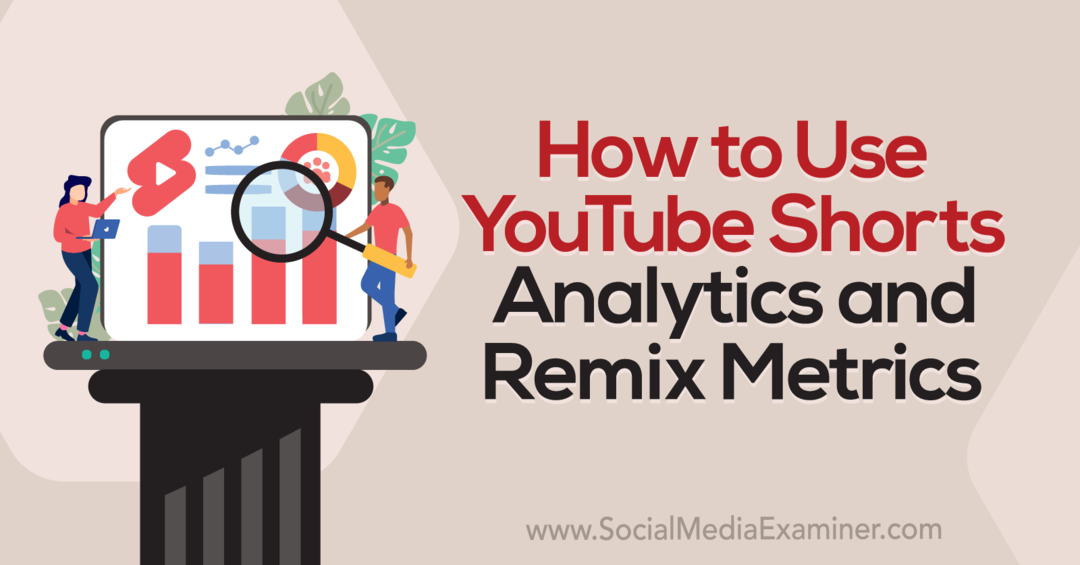Како да поправите грешку при учитавању странице са Фирефок-ом
Опера Фирефок Јунак / / November 24, 2023

Објављено

Мозилла-ин претраживач има много корисних функција, али можда ћете морати да решите проблем са Фирефок-ом при учитавању странице. Ево корака које можете предузети.
Фирефок је диван претраживач са доста функција које нису доступне у другим претраживачима, али то не значи да их нема Фирефок грешке. Имајући то на уму, можда ћете наићи на проблем где морате да решите проблем са Фирефок-ом при учитавању странице.
Може бити фрустрирајуће када се страница не учитава у Фирефок-у (или другим претраживачима). Разлози за то могу бити неисправна или лоша интернетска веза, погрешно конфигурисана поставка, оштећена кеш меморија претраживача или грешка у коду претраживача.
Без обзира на разлог зашто Фирефок има проблема са учитавањем странице, у овом водичу ћемо вам показати кораке које можете предузети да поправите ситуацију.
Искључите проблеме са интернет везом
Пре копања у Подешавања Фирефок-а, прва ствар коју треба искључити је проблем са интернет конекцијом. Проверите да ли се друге странице учитавају у вашем претраживачу. Ако не, проверите Ви-Фи подешавања (осим ако се не прикључите директно преко Етернета) и уверите се да имате везу. Такође, проверите да ли можете да учитавате сајтове у другом прегледачу и проверите да није одређена страница која не ради. Урадите друга основна решавања проблема као што је поновно покретање модема или рутера, поновно постављање каблова и провера каблова за напајање.
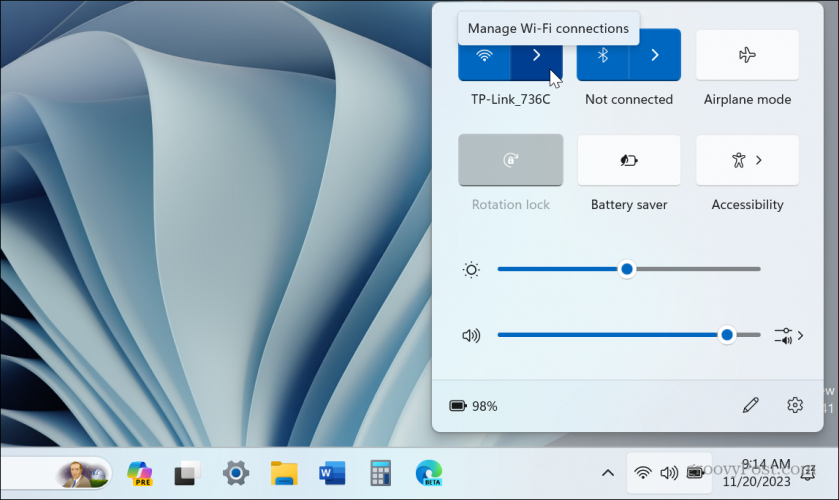
Још једна ствар коју желите да потврдите је да добијате брзине које плаћате. Идите на сајт као што је спеедтест.нет или Нетфлик-ов Фаст.цом да провери брзине. Обратите се свом ИСП-у за даље решавање проблема ако не добијате брзине које плаћате.
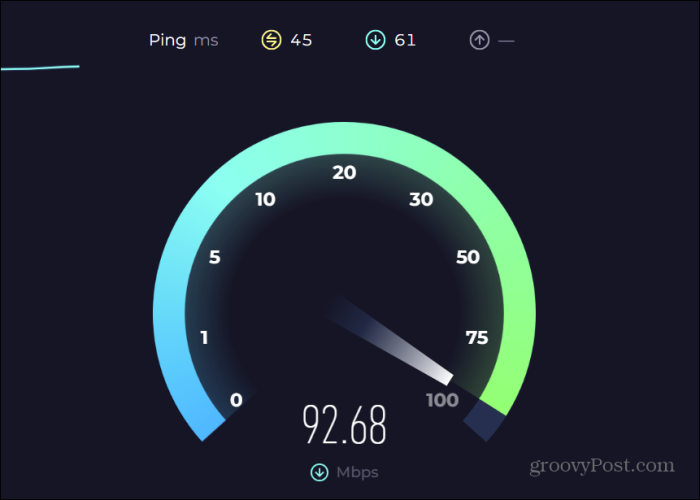
Затворите Други отворени претраживачи
Ако имате навику да у позадини покрећете претраживаче осим Фирефок-а, ти процеси могу оптеретити меморију вашег система и узроковати да се странице у Фирефок-у не учитавају. Дакле, обавезно завршите друге процесе прегледача преко Таск Манагер-а на Виндовс-у да бисте их потпуно затворили.
Да бисте затворили друге прегледаче преко Таск Манагер-а
- Кликните десним тастером миша на празну област на траци задатака и изаберите Таск Манагер из менија који се појави отворите Таск Манагер.
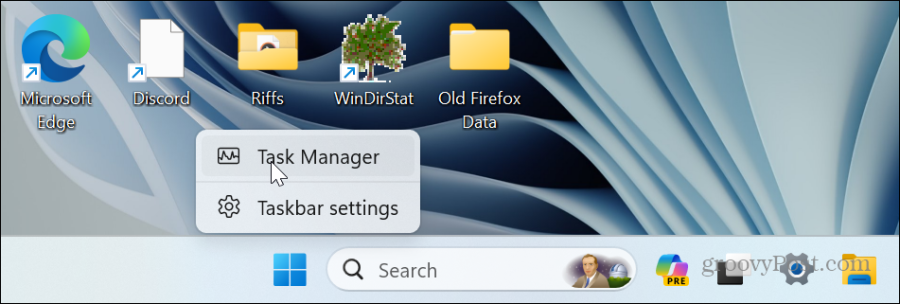
- Изаберите Процеси таб, кликните десним тастером миша Хром, Ивица, или другим претраживачима и изаберите Заврши задатак из менија.
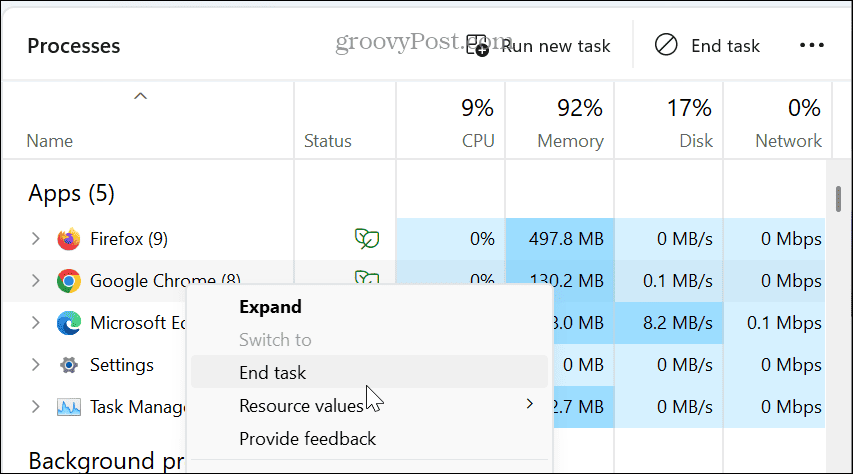
- Када се други претраживачи потпуно затворе, покушајте да видите да ли можете да натерате да се страница успешно учита у Фирефок-у.
Обришите кеш историје Фирефок-а
Као и друге мобилне и десктоп апликације, Фирефок складишти много историје и кеша података, који се могу акумулирати, покварити и спречити успешно учитавање страница. Можете да обришете кеш претраживача да бисте решили грешку учитавања странице са Фирефок-ом.
- Лансирање Фирефок на радној површини.
- Кликните дугме менија у горњем десном углу претраживача.
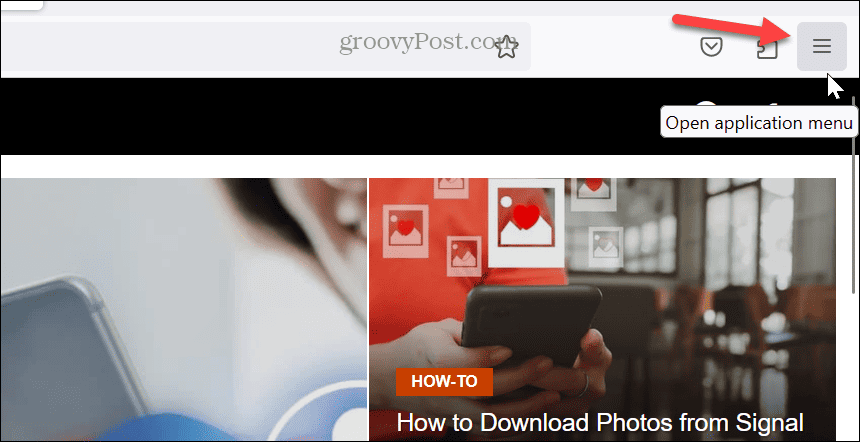
- Изаберите Историја са листе ставки које се појављују.
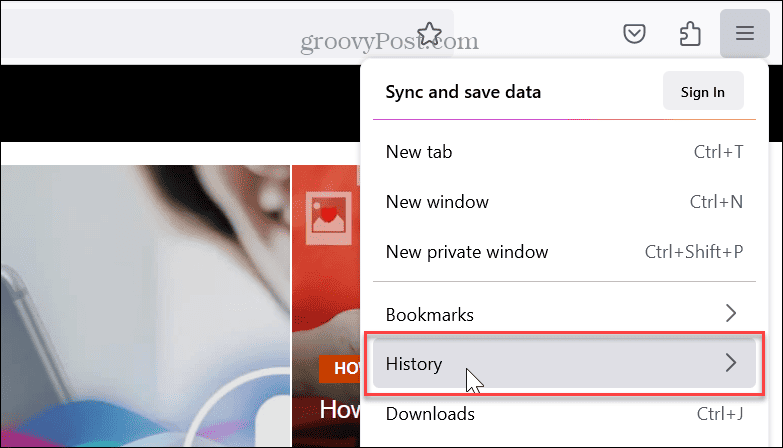
- Изаберите временски опсег да обришете историју и кликните на Обриши одмах дугме.
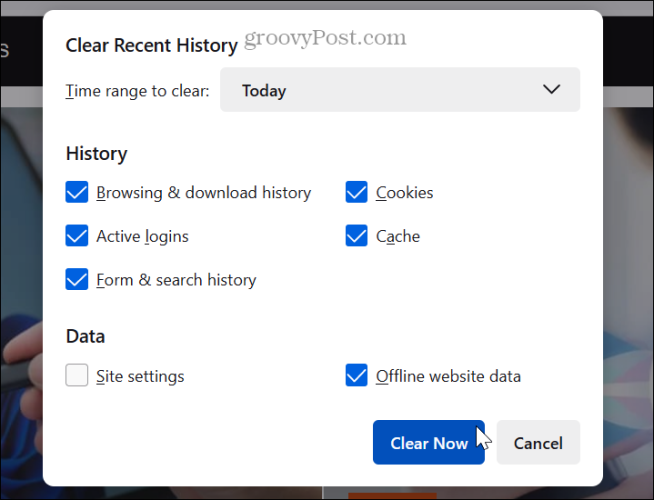
- Када се кеш историје уклони, поново покрените Фирефок и видите да ли и даље имате проблема са учитавањем погођене странице или страница.
Онемогућите ХТТП3 подешавање
Грешка која је од тада исправљена путем ажурирања укључивала је имплементацију ХТТП3 у претраживачу. Постоји решење за овај проблем које бисте можда желели да испробате.
- Лансирање Фирефок, унесите следеће у траку за адресу и притисните Ентер:
about: config
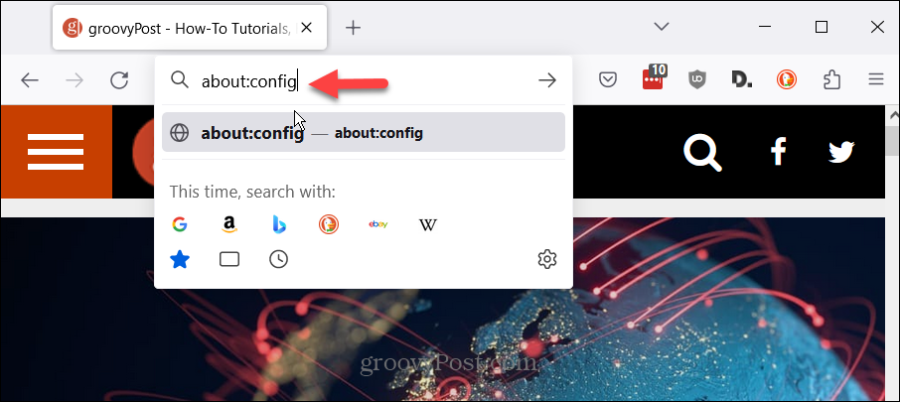
- Кликните Прихватите ризик и наставите дугме на страници Настави са опрезом.
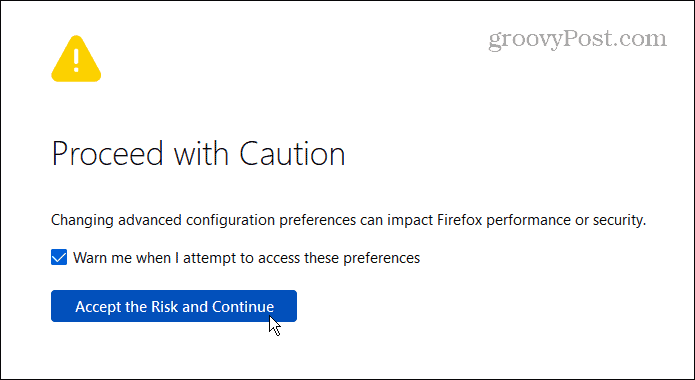
- Унесите следеће у траку за конфигурацију:
http.http3.enabled
- Пребаците поставку на лажно и поново покрените Фирефок да видите да ли ће се ваша страница учитати.
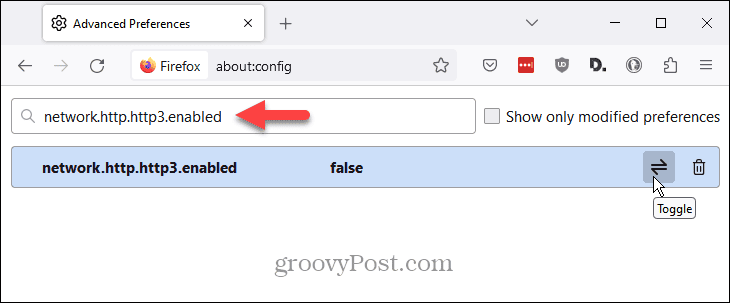
Освежите Фирефок да бисте решили грешку у учитавању странице са Фирефок-ом
Ако и даље будете имали проблема са Фирефоком који исправно учитава странице, можете да поново покренете претраживач. Освежавање Фирефок-а ће уклонити екстензије и вратити прилагођавања која сте му направили.
Дакле, најбоље је користити опцију ако ниједна од горе наведених опција не ради. Имајте на уму да освежавање неће уклонити обележиваче и лозинке, већ само проширења и прилагођавања.
Да освежите Фирефок
- Покрените Фирефок и кликните на дугме менија у горњем десном углу.
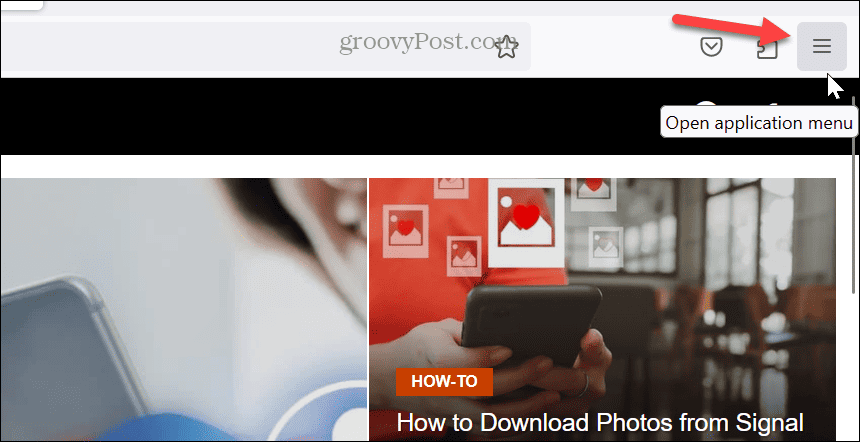
- Изаберите Помоћ опцију при дну менија.
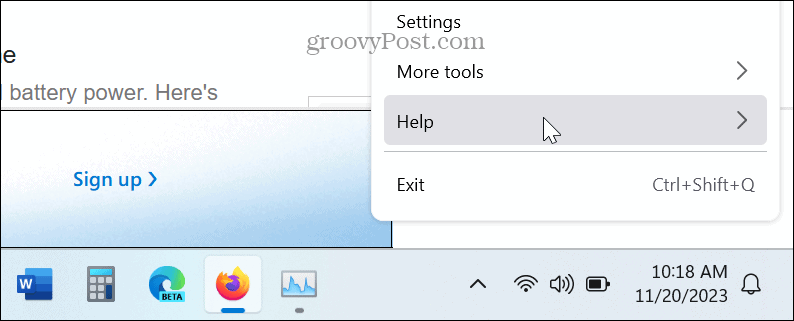
- Изаберите Више информација о решавању проблема из одељка помоћи за Фирефок.
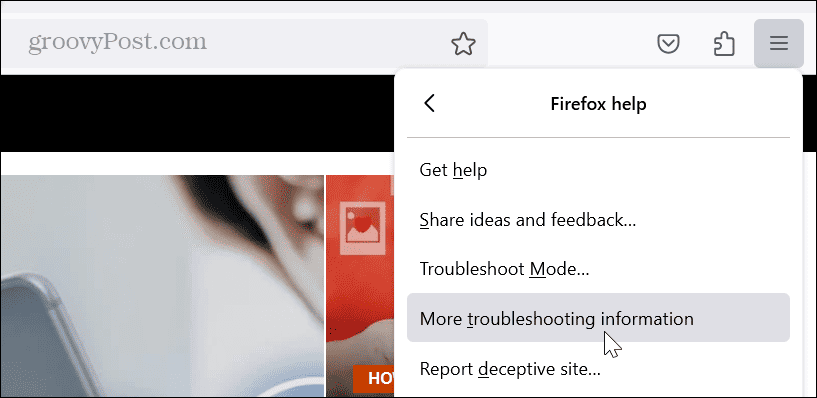
- Када се отвори страница за решавање проблема, кликните на Освежите Фирефок дугме у одељку Подесите Фирефок.
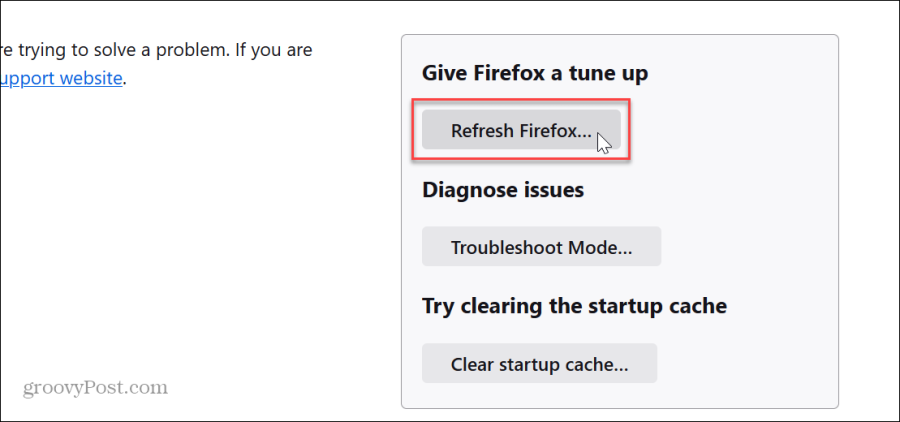
- Кликните Освежите Фирефок дугме када се појави порука за верификацију.
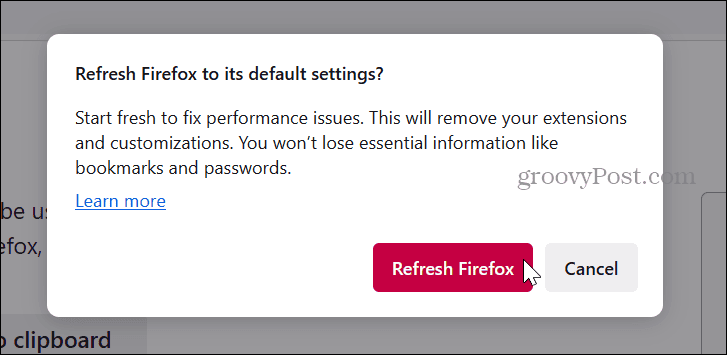
- Фирефок ће се затворити и покренути процес освежавања. Видећете обавештење које приказује успешно увезене податке – додирните Готово.
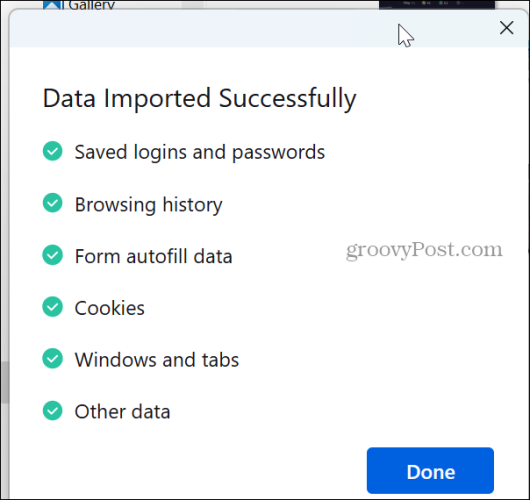
- Када се прегледач поново покрене, можете га покренути са враћеним картицама и прозорима или вратити само оне које желите.
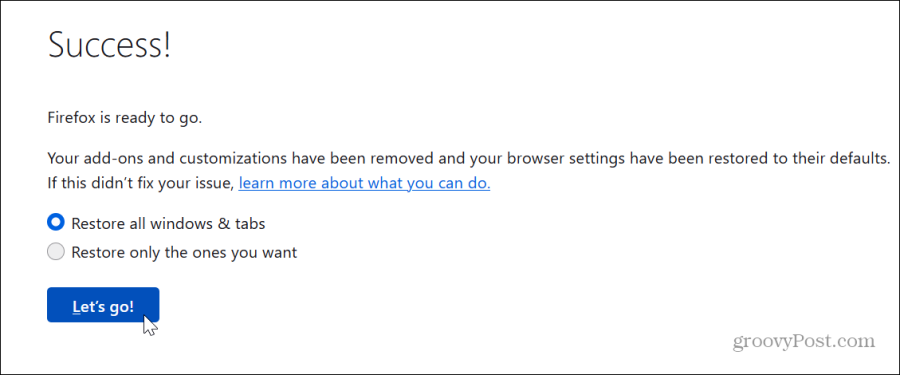
Решите грешку у Фирефок-у при учитавању странице
Може бити фрустрирајуће када имате проблема са учитавањем странице у Фирефок-у. Понекад је то проблем на крају сервера на веб локацији на коју покушавате да дођете. Покушај да учитате тачну страницу у другом прегледачу може вам помоћи да то брзо идентификујете.
Али ако је проблем у самом Фирефоку, можете користити горње кораке да поправите ситуацију и добијете страницу која вам је потребна за успешно учитавање. Запамтите да ћете желети да користите опцију за освежавање Фирефока као последње средство јер ћете морати да поново инсталирате екстензије када се освежавање заврши.
Да ли је овај чланак био од помоћи?
Сјајно, поделите:
ОбјавиТвеетРеддитЛинкедИнЕмаилХвала!
Хвала што сте ступили у контакт са нама.
Хвала што сте ступили у контакт са нама.